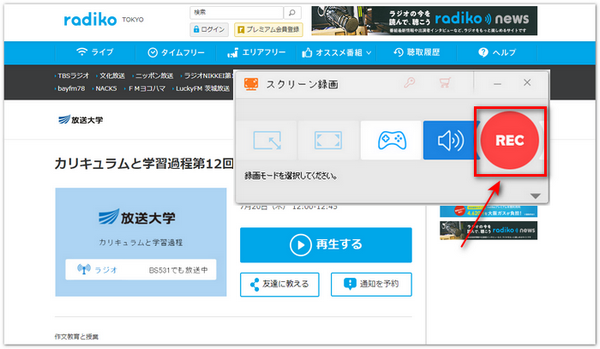


放送大学は、文部科学省・総務省が所管する通信制大学です。BSテレビ・ラジオ・インターネットを通じて好きな時間に放送授業を学習することができます。スマートフォンやパソコンで放送授業の視聴・聴取を行えます。
放送大学の番組を聴くには、放送大学の公式ウェブサイトや専用アプリを使用できるほか、radikoなどの一般的なインターネットラジオサービスによってラジオ番組(放送授業ラジオ科目、特別講義ラジオ番組等)を聴くこともできます。(最新情報:2024年3月31日をもってradikoでの放送大学ラジオの配信は終了しました。具体的な情報については、こちらのページをご参照ください。なお、ご紹介する録音ソフトは、radikoの他の音声コンテンツの録音には問題なく利用できます。)
放送大学のラジオ番組をパソコンに保存するには、サードパーティーの録音ソフトを利用するのが最もお薦めの方法です。今回の記事では、PCで放送大学のラジオ番組を録音する方法を紹介します。
合わせて読みたい:PC・スマホでRadikoのタイムフリーを録音する、インターネット(Web)上の音声を録音
* ご注意:録音した放送大学の授業内容の再配布・転送・販売は禁止されております。すべてのご利用は自己責任でお願いいたします。
PCで放送大学のラジオ番組を録音するには、録音ソフトが必要です。まずおすすめしたい録音ソフトは、Windows向けの多機能録音ソフトWonderFox HD Video Converter Factory Proです。この録音ソフトでは、PCから流れている内部音声を録音したり、マイクからの外部音声を録音したりすることができます。また、録音データをMP3、AC3、AACまたはWAVのいずれかとして保存することが可能です。さらに、このソフトには、変換、編集、動画ダウンロード、GIF作成、着信音作成など、役立つ機能が充実しています。では、このソフトで放送大学のラジオ番組を録音する手順をご紹介します!
関連記事:インターネットラジオを録音、音声をMP3で録音
ステップ1、録音ソフトを起動する
放送大学録音ソフトWonderFox HD Video Converter Factory Proを実行して、メイン画面で「録画」機能を選択します。
ステップ2、放送大学のラジオ番組を録音するための設定
画面上部で「音声録音モード」を選択します。そして、「形式」のドロップダウンリストからお気に入りの録音形式を選択してください。MP3、AC3、AACおよびWAV形式を選択することができます。次は、PCから流れている放送大学のラジオ番組の音声を収録するために、「システム音」にチェックを入れてください。また、画面右下の「▼」ボタンをクリックすると、録音データの保存場所を指定することができます。
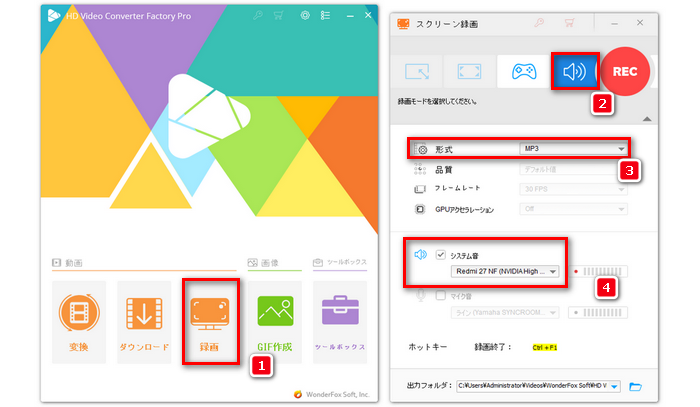
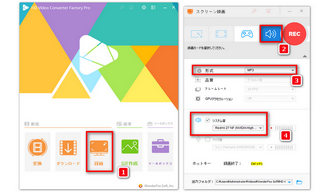
ステップ3、放送大学のラジオ番組を録音する
右上の「REC」ボタンをクリックすると、放送大学のラジオ番組を録音することが始まります。録音を終了するには、「Ctrl+F1」を押すか、PC右下隅に点滅している録画アイコンをクリックすればいいです。
合わせて読みたい:録音した音声ファイルを編集、録音した音を着信音にする
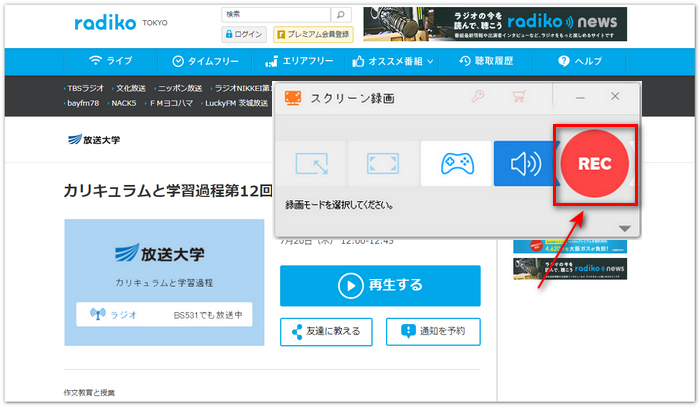
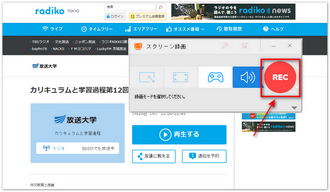
Moo0 音声録音機はWindows対応の録音ソフトとして、PCの音とマイク音声を録音できます。MP3またはWAV形式で録音した音声を保存することをサポートしています。また、無音カット、録音速度の調整、予約録音、増幅などの機能が搭載されています。
Moo0 音声録音機で放送大学のラジオ番組を録音する手順:
ステップ1、このソフトを起動します。必要に応じて、出力フォルダ、ファイル名、出力形式などを設定します。
ステップ2、録音するオーディオを「全てのPC音」にします。「録音を開始!」をクリックすると、放送大学のラジオ番組の録音が開始されます。録音を終了するには「終了!」をクリックしてください。
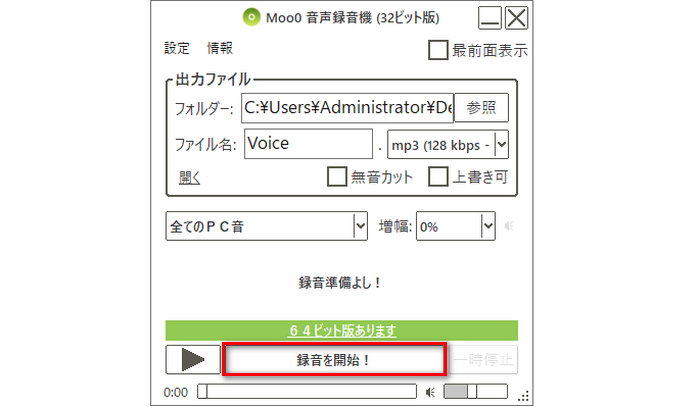

以上では、PCで放送大学のラジオ番組を録音する方法を紹介しました。お役に立てれば幸いです。録音ソフトを使えば、PCで放送大学のラジオ番組を録音することが可能です。この記事を参考に、さっそく放送大学のラジオ番組を録音してみましょう!
利用規約 | プライバシーポリシー | ライセンスポリシー | Copyright © 2009-2025 WonderFox Soft, Inc. All Rights Reserved.